Adım adım resimli anlatımla Microsoft Outlook'ta mail hesabı kurulumu
Bu rehberde Microsoft Outlook 2010 programı üzerinde POP3 e-mail hesabınızı nasıl kuracağınız adım adım resimlerle anlatılmaktadır.
Dosya sekmesinden Hesap Ekle butonuna basın.
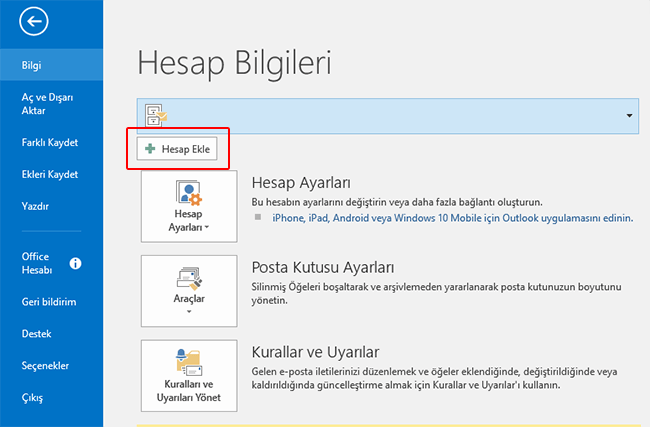
Açılan pencerede "Elle kurulum veya ek kurulum süreci" seçeneğini işaretleyin.
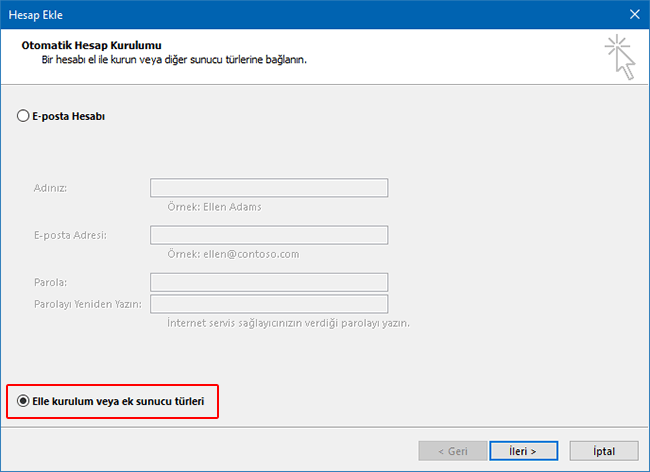
Açılan pencerede POP veya IMAP seçeneğini işaretleyin.
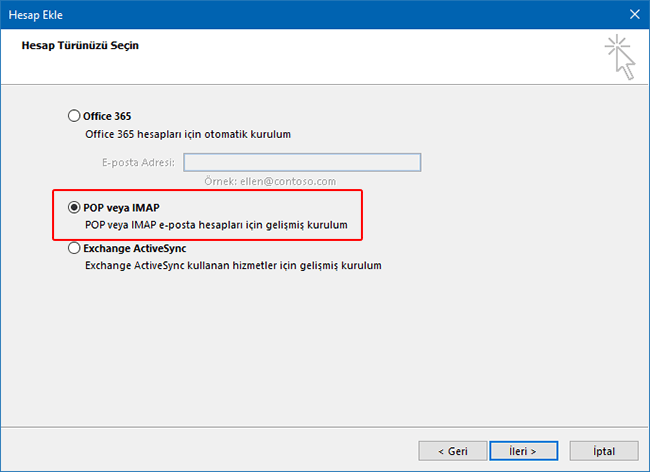
Açılan pencerede gerekli alanları aşağıdaki gibi doldurun:
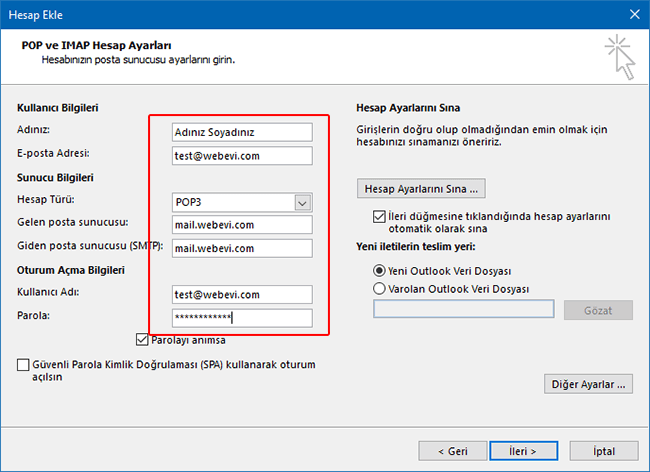
Tanımladığınız e-posta adresinin yeni bir Outlook dosyasına mı yoksa mevcut Outlook dosyasına mı ekleneceğini seçin.
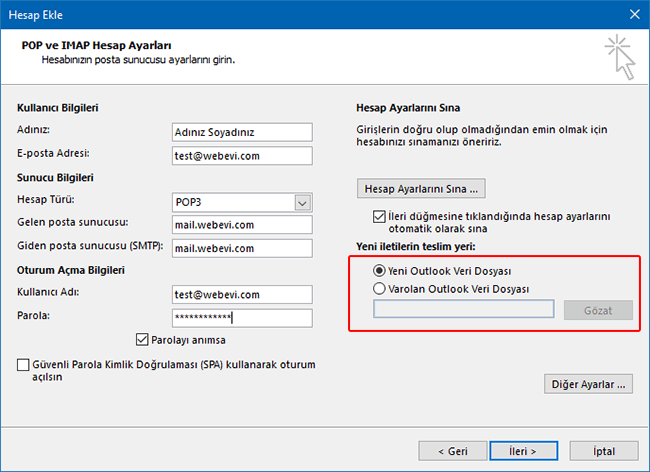
Sonraki aşamaya geçmek için Diğer Ayarlar butonuna basın.
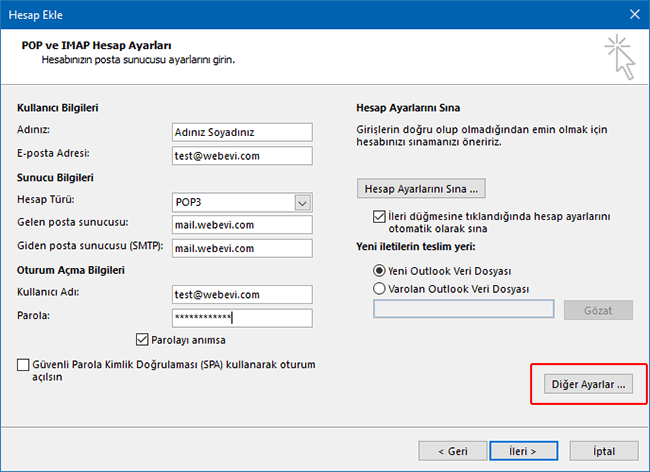
Yeni açılan pencerede Giden Sunucusu sekmesine tıkladıktan sonra "Giden sunucum (SMTP) doğrulama gerektiriyor" seçeneğini işaretleyin.
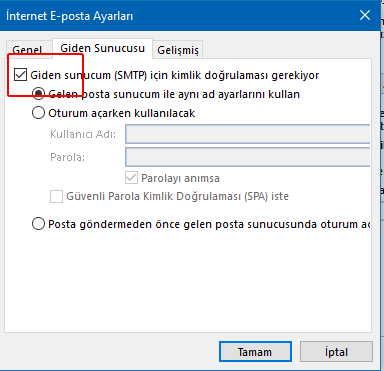
Giden sunucu (SMTP) port numarasını 25 yerine 587 olarak değiştirin.
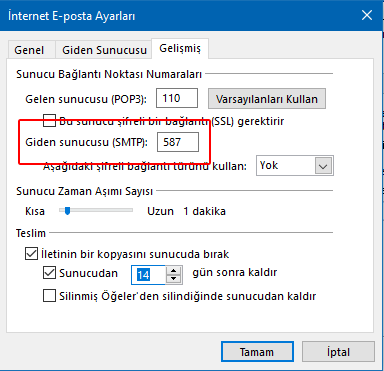
Gelen e-postalarınızın sunucuda ne kadar süre saklanacağını ayarlayabilirsiniz.
E-posta trafiğinize ve e-posta kutunuzun büyüklüğüne bağlı olarak dolma riski vardır. Bu durumda size gelen e-postalar size ulaşmadan geri gönderilir.
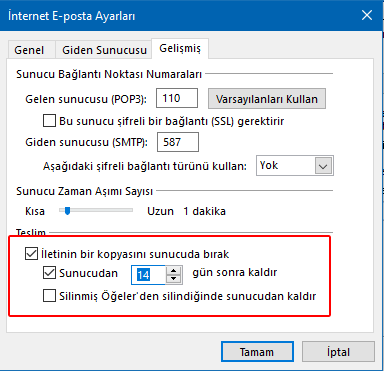
Sırasıyla Tamam ve İleri butonlarına basarak ayar işlemlerini tamamlayın.
Otomatik olarak "Hesap Ayarlarını Sına" ekranı açılacak ve kısa bir süre test işlemi yapılacaktır.
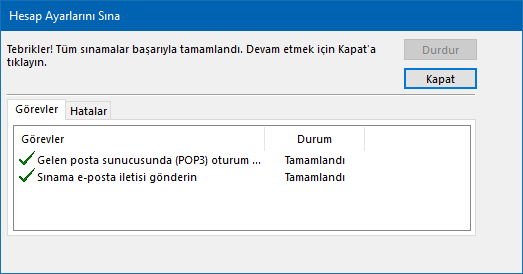
Tebrikler! Outlook mail kurulumunuz başarıyla tamamlanmıştır. Artık e-postalarınızı Outlook üzerinden gönderip alabilirsiniz.
Kurulum sırasında sorun yaşıyorsanız veya ek yardıma ihtiyacınız varsa bizimle iletişime geçin.
Premium hizmet almak ve özel indirimlerden yararlanmak için hemen teklif alın. Uzman ekibimiz size en uygun çözümü sunmaya hazır!
%25 indirim fırsatını kaçırmayın!